
Gsuite&Slack学習会を4回実施して「伝えるポイント」が見えてきたので内容を整理してみたよ。
こんにちは!オガタです!
「コープさっぽろでは、職員みんながGsuiteとSlackを使いこなそう!」
という合言葉で、はじまった「Gsuite&Slack学習会」
7月14日 第1回 人材育成部(7名)
7月29日 第2回 職員全体(24名)
8月11日 第3回 職員全体(22名)
8月13日 第4回 開発本部(3名)合計56名の皆さんに参加いただきました!
学習会は1時間。
学習会では「体感してなんぼだべ!」という事で、こんなメニューに。
<今日達成&体感すること>
①Googleカレンダーで招待する
②予定変更設定をデフォルトにする
③招待に対してメッセージ付きで断る
④ドキュメント共有して議事録体験
⑤カレンダーやドキュメントにリンクはってみる
⑥ドキュメントにコメント書き込む 質問
⑦Slackでリアクション(感想書き込む)
1時間の流れはこんな感じです。

だいたい、シチュエーションCまでで、1時間フルフル使っちゃいますねー。
1時間半必要かも。
スキルもそれぞれ違うから、遅れをとらないように配慮必要です。
なぜなら!この学習会の目的は
「コープさっぽろでは、職員みんながGsuiteとSlackを使いこなそう!」
だから!!!!
講師1名に、フォローする人2名は必須ですね。
なかなか「わかりませーん!」って言い出せない人がいるのも理解!
学習会の動画も記録してみてcheck!
やっぱり、細かい動きをみてもらうには、
皆さんにMeetで画面共有してもらいつつ話したほうが良さそう。
そもそも、自分がどうやってその画面(説明している画面)に
いけば良いか?でつっかかってしまうこともわかりました。
どのポイントで、つまづくか?
ここを講師とフォローするスタッフで連携していくことが重要ですね。
さて、学習会で参加した人のリアクションが良いのは以下のふたつ。
参加者のリアクションが良い2つの内容
1:招待に対してメッセージ付きで断る
これはGoogleカレンダーで会議アポの招待を受けて断る方法を一緒にやってみたんですが。
![]()
ただ「いいえ」を押すのではなく。以下の赤で囲った部分をクリック
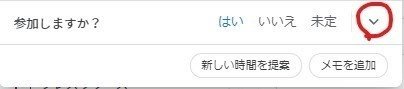
すると下に「新しい時間を提案」「メモを追加」とでてくると!
おーーーーー!とみんなの声!
さらに「新しい時間を提案」を押すと、こんな画面に!

招待者と自分のスケジュールが登場。
このタイミングでも、おーーーー! 歓声いただきました。
このおもてなし感の機能、いいですよね。
もう一つは、、、
2:⑥ドキュメントにコメント書き込む
これは、参加者全員で同じドキュメントを共有しながらみんなで書き込むのですが!
こんな風に、共有すると名前がでるんですよね!

自分のパソコン上で、みんなの書き込みで資料ができていく様は壮観でさえあります。
来週も18日、19日と2日続けて、学習会で約50名の方が参加くださいます!
こちらも、いかにわかりやすくお伝えできるか!
邁進していきますよーーーーーー!
written by オガタ

